Brugervejledningens indhold:
|
|
|
- Lise Olsen
- 8 år siden
- Visninger:
Transkript
1 Matematik med regneark 25 regneark til Works 4.0 og Excel 97 Vejledning
2 Brugervejledningens indhold: 1. Forord En kort orientering til læreren 2. Installation 3. Vejledning Et kort kursus i brugen af Works 4.x og Excel 97/2000. Det samme fænomen behandles både i Works og Excel. Herudover er der tre sider med Vejledning i Pythagoræiske talsæt. 4. Læreren Vejledning til læreren med følgende funktioner: Regneark nummer og titel Regneark aktivitet Matematik aktivitet Formål Vejledning 5. Eleven Vejledning til eleven med følgende funktioner: I dette regneark lærer du Supplerende materialer (hvis nogle) Sådan gør du På egen hånd 6. Indeks Opslag på baggrund af Aktivitet Regneark Materialet i denne brugervejledning er beregnet til fri kopiering inden for den institution, som har erhvervet materialet ved køb af licens.
3 KÆRE KOLLEGA Du sidder nu med et nyt og anderledes undervisningsmateriale. Det handler om regneark. Vi har i en del år arbejdet med og undervist elever og lærere i brug af regneark. Vi har erfaret, at mange lærere har manglet anvisninger på og ideer til, hvordan regneark kan integreres bedre i matematikundervisningen. De har efterlyst et bud på, hvordan de kommer videre fra at bruge regneark og opøve færdigheder heri og til at udnytte disse i matematikundervisningen. Mange undervisningsforløb i brug af regneark har handlet for meget om regnearksfærdigheder og for lidt om at inddrage dette værktøj i faget matematik. Når så mange lærere ønsker at integrere regneark i matematikundervisningen, skyldes det flere forhold. For det første har mange lærere erkendt, at alt for mange af de edb-programmer, der er udarbejdet til matematikundervisningen, har en begrænset nytteværdi. De hænger ikke sammen med den matematikundervisning, der udføres på skolerne. Meget af det arbejde, der foregår i disse programmer, kunne ligeså godt laves ved hjælp af kopimapper og andre materialer. For det andet kan mange lærere sagtens rent intuitivt se, at der i regnearket er mange muligheder for for at lære matematik efter intentionerne i den nye læseplan undersøgende og eksperimenterende. For det tredje stilles der i de officielle bestemmelser krav om, at regneark integreres i matematikundervisningen. I Formål & Centrale kundskabs-og færdighedsområder for folkeskolens fag er bl.a. skrevet: 1. Matematisk kunnen får en ny dimension, når lommeregner og datamaskine indgår som almindelige hjælpemidler 2. Eleverne skal være istand til at benytte datatekniske hjælpemidler og vurdere i hvilke sammenhænge, det er hensigtsmæssigt at anvende dem ved problemløsning. fortsættes på side 2 Forord, side 1
4 MATERIALETS OPBYGNING Materialet består af : 1) 2 foldere på denne cd, som indeholder alle regnearkene til henholdsvis Works 4.x og Excel 97/ ) Et ringbind med 5 afsnit: I afsnit 1 præsenteres materialet. I afsnit 2 har vi lavet en generel vejledning til nogle udvalgte regnearksfunktioner, vi gerne vil forklare lidt mere indgående. I afsnit 3 har vi lavet 25 vejledninger til lærerens forberedelse og selvstudium. I afsnit 4 følger så de samme 25 vejledninger, men rettet direkte til eleverne. Sproget er anderledes og visse faglige ting er udeladt. I afsnit 5 er lavet et index, der kan bruges til at finde ud af, hvilket regneark du eller dine elever skal vælge, hvis I vil arbejde med en bestemt aktivitet. Det samme index kan også bruges til at få overblik over, hvilke regneark- og matematikaktiviteter, der er indeholdt i de enkelte regneark. Det er hensigten, at der skal udkomme flere regneark med en lignende struktur, men med andre og flere matematiske emner og sammenhænge og andre og flere regneark-aktiviteter. I den forbindelse vil vi gerne invitere dig til et samarbejde til gavn også for dig og dine elever. Derfor: Hvis du gennem arbejdet med vores materiale selv får ideer til nye regneark, er du meget velkommen til at kontakte os. Har du spørgsmål og/eller kommentarer til 25regneark, kan du stile dem til Den pædagogiske brevkasse på God fornøjelse! Karsten Enggaard og Jørgen Korsgaard Forord, side 2
5 Installation Installering fra cd-rom en. Læg cd-rom en i og vent til startbilledet for Skoleaftalen kommer frem på skærmen. Vælg ikonen for installering. Vælg Kør programmet fra dens nuværende placering og tryk på OK. Følg derefter vejledningen på skærmen. Du kan nu starte regnearkene op på to måder: 1) Klik på Start/Programmer og vælg Skoleaftalen 25 regneark, hvis der er foretaget en standard installation. Så kan du vælge mellem de enkelte regneark under Works resp. Excel. Det nødvendige regnearksprogram vil automatisk blive startet op, hvis det ikke allerede er åbnet. 2) Du kan også fra Works eller Excel åbne regnearkene på almindelig vis under Åbn. Bemærk: For at elever ikke skal kunne slette eller overskrive regnearkene, er de skrivebeskyttede. Derfor vil du få denne dialogboks frem på skærmen: Du klikker bare OK eller taster Enter/Return. Afinstallation Klik på Start i menulinjen. Vælg Indstillinger/Kontrolpanel. Dobbeltklik på Tilføj/Fjern programmer. Her kan du fjerne 25 Regneark. Følg vejledningen på skærmen. Maskinkrav Windows 95/98 eller NT. Processor 486 eller hurtigere. Min. 8 Mb Ram. Harddiskplads ca. 700 Kb. Copyright Mikro Værkstedet A/S Lucernemarken Odense S
6 Generel vejledning til Works 4.0 og Excel 97/2000 Regnearkets layout Når de enkelte regneark bliver åbnet, er det muligt at se, hvordan vi med den samme opbygning og det samme layout har forsøgt at sætte et fælles præg på de forskellige regneark. Vi har opbygget et system, hvor den samme farve altid betyder det samme. Alle regneark har øverst et gråt rektangel med en fed ramme omkring. Her giver vi følgende oplysninger: Regnearkets titel: Titlen er skrevet øverst til venstre og er skrevet med fed skrift. Hvor meget fylder teksten? Inde i det grå rektangel er lavet et nyt rektangel i farven akvamarin (=turkis). Her har vi skrevet, hvor meget regnearket fylder. Hvad kan du lære? Inde i det grå rektangel er et lyslilla felt. Her har vi skrevet ganske kort, hvad man skal arbejde med og kan lære i det pågældende regneark. Cellerne i regnearkene kan have forskellige farver: De gule celler: Her skal du indtaste tal, tekst eller formler. De røde celler: Her foretager regnearket en beregning. Hvis der er brug for flere farvemarkeringer i regnearkene, har vi brugt: De lysegrønne celler: Hvis et regneark skal foretage en beregning, som forudsætter en anden beregning, vil den første beregning blive foretaget i en rød celle og den anden i en lysegrøn celle. De grå celler: Hvis et regneark, i forlængelse af en beregning i en rød og måske også en lysgrøn celle, skal angive en tekst som svar på en indtastning, er disse celler farvet lysegrå. Desuden har vi også brugt grå celler, når vi fx ville fremhæve en formel eller anden information. De lysegrønne og lysegrå cellemarkeringer er ikke gennemført helt konsekvent, men brugt når vi har fundet det fornuftigt - og udeladt, når vi har ment, det kunne virke forvirrende frem for afklarende. Alle regneark er skrivebeskyttet, så hvis man vil gemme et regneark, skal man bruge Filer -> Gem som og give regnearket et nyt navn. Generel vejledning
7 Vejledning Works 4.0 Indstilling af regnearket Regnearkene er på forhånd indstillet til at åbne i en størrelse på 100%. Skærmstørrelse og skærmopløsning kan gøre det nødvendigt at ændre indstillingen. Ved at klikke på - eller + kan du indstille størrelsen. Indstilling af kolonnebredde og rækkehøjde Du kan ændre på cellernes størrelse ved at klikke med venstre museknap lige mellem to celler - holde knappen nede og trække. Klik her Eller ved at vælge Formater -> Rækkehøjde/Kolonnebredde og indtaste størrelsen af Række eller Kolonne. Generel vejledning Works Side 1
8 Vejledning Works 4.0 Kopiér data Det er vældigt nemt at kopiere de samme data i Works 4.0. Placér musen i cellens nederste højre hjørne. Markøren skifter udseende til et sort kors, og der står FYLD. Klik og hold knappen nede - mens du trækker nedad (eller henad). FYLD Kopiér serier Works kan selv kopiere en række af data, som er i en serie. Fx ugedage, talfølger o.lign. Gør som ovenfor, men marker en serie af data, dvs. mindst to celler. Generel vejledning Works Side 2
9 Vejledning til Works 4.0 Indsæt speciel Når du kopierer indholdet af en celle til en anden celle, vil cellens formatering, dvs. skrifttype, størrelse, farve og på hvilken måde, den skal vise data, normalt blive kopieret med. Når du har kopieret noget, kan du imidlertid vælge: Indsæt speciel i menuen Rediger. Her har du mulighed for at indsætte fx kun cellernes værdier. Dermed beholder cellen sin formatering. Generel vejledning Works Side 3
10 Vejledning til Works 4.0 Formellinie Formellinien kan være vist eller skjult. Det bestemmes i Funktioner -> Indstillinger. Rediger i celler og på indtastningslinjen skal være markeret. Formellinien kaldes i Works 4.0 for Indtastningslinien. Generel vejledning Works Side 4
11 Vejledning Works 4.0 Autosum Knappen Autosum kan lægge en kolonne eller en række af tal sammen. Klik først på den celle, hvor du vil have din sum. (Her B6). Klik derefter på knappen Autosum. I den celle, hvor du vil have din sum, bliver formlen for Autosum skrevet automatisk. Du kan se formlen i cellen og i formellinien. =SUM(B1:B5) betyder, at tallene i cellerne fra B1 til B5 bliver lagt sammen. Hvis du vil ændre på hvilke tal, der skal summes, kan du ændre den sorte firkants størrelse med musen. Klik på et tal, der skal med Hold venstre museknap nede og træk med musen op eller ned. Generel vejledning Works Side 5
12 Vejledning Works 4.0 Diagram 1 Knappen Diagram kan tegne et diagram over en tabel. Du skal markere den tabel, du vil tegne diagram over. Klik på knappen Diagram. Works vælger automatisk Søjlediagram. Du kan klikke på en anden type diagram, hvis du vil tegne noget andet. Du kan give diagrammet en titel ved at skrive i det hvide titelfelt. Du kan få tegnet en ramme om diagrammet ved at klikke i boksen RAMME. Du kan få tegnet gitterlinjer ved at klikke i boksen Gitterlinjer Klik på OK, når du har bestemt dig. Den røde søjle til højre skyldes, at celle A7 og B7 er markeret i regnearket. Du kan skrive fx I alt i celle A7 eller lade være med at markere række 7. Prøv det og se ændringen på diagrammet. Generel vejledning Works Side 6
13 Vejledning Works 4.0 Diagram 2 Det er vigtigt, hvordan du skriver din tabel og hvordan du markerer den. Det bestemmer, hvordan dit diagram bliver tegnet. Prøv at se forskellen i diagram. Generel vejledning Works Side 7
14 Vejledning Works 4.0 Diagram 3 Det er vigtigt, hvordan du skriver din tabel og hvordan du markerer den. Det bestemmer, hvordan dit diagram bliver tegnet. Her står der ikke noget i kolonne A. Søjlerne har ingen navne på den vandrette akse, fordi kolonne A er tom. Række 7 uden tal giver den tomme plads. Generel vejledning Works Side 8
15 Vejledning Excel 97/2000 Indstilling af regnearket Regnearkene er på forhånd indstillet til at åbne i en størrelse på 75%. Skærmstørrelse og skærmopløsning kan gøre det nødvendigt at ændre indstillingen. ingen. lli indst Ved at klikke på den lille pil til højre for 75% kan du indstille størrelsen - eller skrive hvilken størrelse, du ønsker. Indstilling af kolonnebredde og rækkehøjde Du kan ændre på cellernes størrelse ved at klikke med venstre museknap lige mellem to celler - holde knappen nede og trække. Klik her Eller ved at vælge Formater -> Rækkehøjde/Kolonnebredde og indtaste størrelsen af Række eller Kolonne. Generel vejledning Excel Side 1
16 Vejledning Excel 97/2000 Kopiér data I Excel 97/2000 virker kopiering ganske som i Works 4.0, så se vejledningen til Works. Excel kan lidt mere. Du kan markere nogle celler med musen - klikke med venstre museknap på siden af markeringen - holde museknappen nede - og trække dataene til den placering, du ønsker - og slippe museknappen. Kopiér serier Excel kan kopiere serier af data på samme måde som Works 4.0. Men Excel kan lidt mere. Du kan skrive dine egne udfyldningslister. Brug Hjælp og søg på Udfyldningsserie eller Sorteringsrækkefølge. Listerne kan skrives i Funktioner -> Indstillinger -> og fanen Lister. Generel vejledning Excel Side 2
17 Vejledning Excel 97/2000 Indsæt speciel Når du kopierer indholdet af en celle til en anden celle, vil cellens formatering, dvs. skrifttype, størrelse, farve og på hvilken måde, den skal vise data, normalt blive kopieret med. Når du har kopieret noget, kan du imidlertid vælge: Indsæt speciel i menuen Rediger. Her har du mulighed for at indsætte fx kun cellernes værdier. Dermed beholder cellen sin formatering. Generel vejledning Excel Side 3
18 Vejledning Excel 97/2000 Formellinie Formellinien kan være vist eller skjult. Det bestemmes i Funktioner -> Indstillinger. Og ved klik ud for Vis -> Formellinie. En række andre indstillinger kan bestemmes her. Generel vejledning Excel Side 4
19 Vejledning Excel 97/2000 Autosum Knappen Autosum kan lægge en kolonne eller en række af tal sammen. Klik først på den celle, hvor du vil have din sum. (Her B6). Klik derefter på knappen Autosum. II den celle, hvor du vil have din sum, bliver formlen for Autosum skrevet automatisk. Du kan se formlen i cellen og i formellinien. =SUM(B1:B5) betyder, at tallene i cellerne fra B1 til B5 bliver lagt sammen. Hvis du vil ændre på hvilke tal, der skal summes, kan du ændre firkantens størrelse med musen. Klik på et tal, der skal med. Hold venstre museknap nede og træk med musen op eller ned. Generel vejledning Excel Side 5
20 Vejledning Excel 97/2000 Diagram 1 Knappen Diagram kan tegne et diagram over en tabel. Du skal markere den tabel, du vil tegne diagram over. Klik på knappen Guiden Diagram. Excel åbner for Guiden Diagram. Tast F1 for hjælp Du kan vælge, hvilken type diagram, du vil have tegnet Du kan følge guiden og bestemme, hvordan dit diagram skal se ud, ved at klikke på Næste. Du kan klikke på Udfør og få diagrammet tegnet med det samme. Generel vejledning Excel Side 6
21 Vejledning Excel 97/2000 Diagram 2 Det er vigtigt, hvordan du skriver din tabel og hvordan du markerer den. Det bestemmer, hvordan dit diagram bliver tegnet. Prøv at se forskellen i diagrammerne. Generel vejledning Excel Side 7
22 Vejledning Excel 97/2000 Diagram 3 Det er vigtigt, hvordan du skriver din tabel, og hvordan du markerer den. Det bestemmer, hvordan dit diagram bliver tegnet. Her står der ikke noget i kolonne A. Søjlerne har ingen navne på den vandrette akse, fordi kolonne A er tom. Række 7 uden data giver den tomme plads. Generel vejledning Excel Side 8
23
24
25
26 REGNEARK 1: Sådan 1 MÅLGRUPPE: klasse eller begyndere. REGNEARK - AKTIVITET Brug af formler (=) og Autosum. Få elementært kendskab til brug af formler samt Autosum i kolonner. MATEMATIK - AKTIVITET Overvejelser om hvordan +, -, og : virker. Gennem»forsøg og prøv«, samt lidt tænkning at gennemskue de omvendte af de fire regningsarter. SUPPLERENDE MATERIALER Lommeregner. FORMÅL At lære brugen af en simpel formel med +, -, og : samt Autosum. VEJLEDNING Enhver beregning i regnearket kræver, at man begynder med =. Lighedstegnet fortæller regnearket, at det efterfølgende skal beregnes. Det er så muligt at taste tal eller cellenavne og regneoperatorer. Et cellenavn er fx B2, som betyder anden rækkes celle i B-kolonnen. Her er det cellerne, og dermed de værdier cellerne har, der skal regnes med. Knappen Autosum indsætter automatisk den formel, der skal lægge de markerede celler sammen. Se vejledning om Autosum. Efter at have lavet skemaet i regnearket er det tanken, at eleverne skal lege og tænke over, hvordan de fire regningsarter egentlig hænger sammen ved at ændre på tallene i skemaet, men stadig forsøge at få det samme facit. Lav flere lignende skemaer, der kan det samme med andre tal, eller kan noget andet. Sådan 1 Læreren side 1
27 REGNEARK 2: Sådan 2 MÅLGRUPPE: klasse eller begyndere. REGNEARK - AKTIVITET Repetition af formler med + samt Autosum. Tegning af diagram udfra tabel. MATEMATIK - AKTIVITET Overvejelser omkring valg af diagram. SUPPLERENDE MATERIALER Tabel over elevtal på skolen. FORMÅL At repetere brug af formler og at få den første indføring i diagramtegning. At få afprøvet forskellige markeringer og vælge mellem de forskellige diagrammer. VEJLEDNING Diagrammet er meget afhængigt af den markering, der er foretaget i tabellen. Det er vigtigt gennem afprøvning af forskellige markeringer at opdage, hvad det er vigtigt at få markeret. På længere sigt, når eleverne selv skal lave tabeller, at få tekster og beskrivelser med i tabellerne. At ændre i tabellens tal og se, hvordan formlerne sørger for korrekte summer. At give diagrammet titel, gitterlinier og ramme. Sådan 2 Læreren side 2
28 REGNEARK 3: Sådan 3 MÅLGRUPPE: klasse eller begyndere. REGNEARK - AKTIVITET Tegning af kurvediagram med to kurver udfra tabel. MATEMATIK - AKTIVITET Vælge egnet diagram til en given tabel. SUPPLERENDE MATERIALER Termometer og varmt vand, te eller kaffe. FORMÅL At lære at tegne et kurvediagram, der kan vise to sæt af observationer på samme tid. VEJLEDNING Diagrammet er afhængigt af den markering, der er foretaget i tabellen. Det er vigtigt at få afprøvet forskellige markeringer i tabellen for derved at få lært, hvordan det påvirker diagrammet. Selv måle temperaturfald og konstruere de tilhørende tabeller og diagrammer. Sådan 3 Læreren side 3
29 REGNEARK 4: Sådan 4 MÅLGRUPPE: klasse eller begyndere. REGNEARK - AKTIVITET At bruge Autosum i forbindelse med en efterfølgende division til beregning af middeltallet. At bruge formel for beregninger og designe et diagram, der viser middeltal. At lære at bruge et kombinationsdiagram. MATEMATIK - AKTIVITET Sammenhæng mellem diameter og omkreds i cirkler. Beregne middeltal og se det illustreret som en kurve sammenlignet med observationerne afbildet som søjlediagram. SUPPLERENDE MATERIALER Målebånd. FORMÅL At opdage sammenhængen mellem diameter og omkreds i forskellige cirkler. At beregne middeltallet for en række tal. At få tegnet et diagram, der viser tal og middeltal i samme diagram. VEJLEDNING Det kan være vanskeligt at få beregnet autosummen og bagefter dividere den med antallet af tal, der er med i summen. Eleverne har ikke tidligere prøvet at redigere i formellinien. Det gøres ved at klikke med musen umiddelbart efter autosummen i formellinjen, altså netop der, hvor der skal skrives noget. Hvis regnearket ikke viser formellinjen - så se Vejledning. Arbejde med tabeller, hvor der skal beregnes middeltal, og afbilde resultaterne i diagrammer, hvor middeltallet kan aflæses. Sådan 4 Læreren side 4
30 REGNEARK 5: Sådan 5 MÅLGRUPPE: klasse eller begyndere. REGNEARK - AKTIVITET Designe en tabel og indsætte data. Sortere data efter navn og/eller tal. Designe forskellige diagrammer. MATEMATIK - AKTIVITET Overvejelser omkring tabeldesign og valg af diagram. Den matematiske del i regnearket handler mest om at overveje, hvilke diagramtyper, der viser data på den bedste måde. SUPPLERENDE MATERIALER Statistiske tabeller med forskellige data. FORMÅL Dette regneark skal først og fremmest give kendskab til at skrive en tabel og overveje, hvordan de forskellige data skal vises i tabellen. Heri indgår sortering af data. Endelig skal eleverne foretage valg af diagram og overveje, om det valgte diagram viser data hensigtsmæssigt. VEJLEDNING Ved at klikke på Rediger -> Fortryd sorter data i menulinjen, kan eleven fortryde en sortering i Works 4.0. I Excel 97/2000 ved at klikke på ikonen med»fortryd«i menulinjen. Det er ganske afgørende, hvilke kolonner, der er markeret med musen, inden eleven sorterer. Det er en god idé at afprøve de forskellige muligheder. Designe egne tabeller og indtaste data efter eget valg. Foretage egne undersøgelser, der egner sig til at blive fremstillet i tabeller og diagrammer. Sådan 5 Læreren side 5
31 REGNEARK 6: Sådan 6 MÅLGRUPPE: klasse eller begyndere. REGNEARK - AKTIVITET At opstille et regnskab og kopiere data ind i regnskabet. At få beregnet udgiften pr. elev. At bruge regnearket til at undersøge forskellige regnskabsmodeller. MATEMATIK - AKTIVITET At opstille et regnskab og få regnskabet til at overholde nogle betingelser. At se, hvordan forskellige elevtal påvirker hele regnskabet. Der er mulighed for at ændre på antal varer - og tage diskussionen om noget er luksus eller nødvendigt. SUPPLERENDE MATERIALER Priser fra reklameaviser. FORMÅL Opstilling af regnskab til en hyttetur, hvor nogle betingelser er givet på forhånd, fx tilskud og hytteleje. Endvidere er der fastlagt nogle betingelser for, hvor meget hver elev må betale. Idéen er så at få foretaget nogle valg blandt de variable, her fødevarepriserne, så betingelserne overholdes. VEJLEDNING Eleverne kan selvfølgelig skrive varerne ind; men hvis varen findes på listen i forvejen er det langt nemmere at kopiere den ind i tabellen. Husk at bruge Indsæt speciel - ellers forsvinder formateringen fra den celle, der kopieres til. Når eleverne skal finde udgiften pr. elev, kræver det selvfølgelig, at de fastlægger elevtallet i de to klasser, der skal på tur. Ændre på betingelserne for hytteturen. Opstille et regneskab for klassens eller elevens egen tur. Sådan 6 Læreren side 6
32 REGNEARK 7: Sådan 7 MÅLGRUPPE: klasse eller begyndere. REGNEARK - AKTIVITET At hente data til tabeller fra et andet regneark og tilpasse data og diagrammer til det, der skal vises. At sammenføje data fra flere tabeller i forskellige regneark og at designe tabeller og diagrammer efter eget ønske og behov MATEMATIK - AKTIVITET At organisere data i tabeller, så tabellen viser, hvad du ønsker At tilpasse diagram og tabel til det, der skal vises. Flere kolonner kan tilføjes efter behov. Det vil være naturligt at beregne forskelle og sammenligninger ud fra %-beregninger. SUPPLERENDE MATERIALER Statistiske tabeller og leksika. FORMÅL I dette regneark skal eleven hente data i et andet regneark og bruge disse data i sine egne tabeller og eventuelt tilpasse kolonnebredden, så tallene kan være i tabellen. VEJLEDNING Det er vigtigt at benytte Indsæt speciel, når data skal kopieres til en ny tabel. BNI betyder Brutto National Indkomst Finde andre og nye tal og få designet tabeller og diagrammer over dem. At lave sammenligninger og vise dem på en sådan måde, at det, du vil vise, kommer tydeligt frem. At bruge % til sammenligninger. At bruge fx Danmark som sammenligningsgrundlag. Sådan 7 Læreren side 7
33 REGNEARK 8: Personnummer MÅLGRUPPE: kl. REGNEARK - AKTIVITET Summere en vandret række. Kendskab til og arbejde med formlerne HVIS og REST. MATEMATIK - AKTIVITET Arbejde med restklasser. Hvornår giver en division med 11 en rest, der er lig med 0? Lære at gennemskue, hvornår 11 går op i et tal. Avanceret talbehandling og tabelkendskab. SUPPLERENDE MATERIALER Eventuelt elevernes egne CPR-nummerbeviser. FORMÅL Eleverne skal gennem arbejdet med dette regneark opleve og forstå, at der i opbygningen af CPR-nummeret er udtænkt en algoritme, som er bestemmende for, om et CPR-nummer bliver godkendt eller ej. Regnearket skal give eleverne en oplevelse af og forståelse for, at man både kan konstruere gyldige og ugyldige CPR-numre. VEJLEDNING De 10 cifre, som CPR-nummeret består af, ganges med henholdsvis 4, 3, 2, 7, 6, 5, 4, 3, 2 og 1. Derved fremkommer 10 forskellige tal, som efterfølgende lægges sammen til en kontrolsum. 11 skal gå op i kontrolsummen, for at CPR-nummeret kan blive godkendt. Når en elev har fået godkendt sit eget CPR-nummer, kan man fx spørge om, hvilket CPRnummer den næste person, der er født på samme dato og det samme år, har. Eleverne kan fx finde ud af, hvilke CPR-numre de fire første piger har, der blev født d. 24. april Elverne skal prøve at konstruere nye CPR-numre, som bliver godkendt. Det kan de gøre, når de har forstået algoritmen. Lad eleverne arbejde med opgaverne på elevarket. Personnummer Læreren side 8
34 REGNEARK 9: Det største areal MÅLGRUPPE: klasse. REGNEARK - AKTIVITET Cellereferencer. Arbejde med simple formler. Kendskab til og arbejde med formlen HVIS. MATEMATIK - AKTIVITET Areal og omkreds og sammenhængen mellem sidelængder og areal. Erkendelsen af, at til en given omkreds af et rektangel fås det største areal, når alle sider er lige lange, altså et kvadrat. Eventuelt andengrads-funktionen (se eksemplet nedenfor). SUPPLERENDE MATERIALER Man kan lave aktiviteten med snor og pinde ude på en græsplæne eller lignende. FORMÅL Det er først og fremmest hensigten med dette regneark, at eleverne skal nå frem til en erkendelse af, at blandt rektangler fås det største areal i forhold til omkredsen med kvadratet. VEJLEDNING Lad eleverne arbejde med regnearket først. De fleste vil gætte sig frem til en løsning, altså en intuitiv tilgang til problemet. Efterfølgende kunne man give dem 100 m snor og bede dem lave den største hønsegård ude i skolegården eller på sportspladsen. Det kan være nødvendigt at gøre eleverne opmærksomme på, at et kvadrat også er et rektangel!! Imidlertid kan man også gøre opgaven mere matematisk på følgende vis: Hvis man i celle J7 lægger sig fast på en omkreds på 100, kan omkredsen af et rektangel med bredden x og længden y beskrives således: 2x+2y = 100, hvilket medfører, at y = 50-x. Arealet A af rektanglet kan herefter beskrives som: A = x(50-x) =-x²+50x Hvis eleverne herefter aktiverer regnearket PARABEL og indsætter udtrykket -x²+50x i dette regneark, får de beregnet et toppunkt (x,y)=(25,625) Da det grafiske billede af denne parabel vender grenene nedad må parablens toppunkt være maximum. x=25 er bredden af rektanglet, og da længden skulle være 50-x=50-25=25, får de altså grafisk bevist, at ved en given omkreds får man det største areal, når rektanglet er et kvadrat. I eksemplet her er brugt omkredsen 100. Man kunne også bruge andre og med dem godtgøre det samme ved hjælp af regnearket PARABEL. Det største areal Læreren side 9
35 REGNEARK 10: Harvards step-test MÅLGRUPPE: klasse. REGNEARK - AKTIVITET Arbejde med funktionen HELTAL. Arbejde med en udvidet udgave af funktionen HVIS. MATEMATIK - AKTIVITET Tid. En matematisk model. SUPPLERENDE MATERIALER Et stopur. FORMÅL Eleverne skal arbejde med måling af kondition. VEJLEDNING Eleverne skal bruge en skammel hver. Den må helst ikke være over 50 cm høj. Lad eleverne træde op og ned af skamlen ca. 30 gange pr. min. i 5 min. Når de 5 min. er gået startes stopuret. Efter 1 min. måles pulsen i 30 sek. og resultatet noteres på et stykke papir. Efter 2 min. måles pulsen igen i 30 sek. og resultatet noteres på papiret. Efter 4 min. måles pulsen igen i 30 sek. og resultatet noteres på papiret. Når pulsen således er målt 3 gange og resultaterne er noteret, indtastes de tre tal nu i Celle A16, B16 og C16. Regnearket beregner konditallet i Celle F16. Regnearket giver en vurdering af konditionen i Celle B19. Hvis man klikker på Celle B19, kan man i formellinien se, hvordan regnearket arbejder i Celle B19. Det fungerer på følgende vis: 1. Hvis tallet i Celle F16 er større end 90, vil regnearket skrive teksten»meget GOD«i Celle B19. Ellers vil det gøre som beskrevet i punkt Hvis tallet i Celle F16 er større end 75, vil regnearket skrive teksten»god«i Celle B19. Ellers vil det gøre som beskrevet i punkt Regnearket vil skrive teksten»dårlig«i celle B19. Harvards step-test Læreren side 10
36 REGNEARK 11: Magiske kvadrater MÅLGRUPPE: klasse. REGNEARK - AKTIVITET Funktionen SUM. MATEMATIK - AKTIVITET Magiske kvadrater af ulige orden. FORMÅL Eleven skal i dette regneark arbejde med magiske kvadrater. VEJLEDNING Et magisk kvadrat er et kvadrat, hvor summen af tallene lodret, vandret og diagonalt giver det samme tal. Når man konstruerer et magisk kvadrat, kan man lave det af lige eller ulige orden Kvadrater af lige orden består af et lige antal felter. I dette regneark arbejdes der kun med magiske kvadrater af ulige orden, og i alle tilfældene kun med et 3 gange 3 kvadrat. Det næste magiske kvadrat af ulige orden er et 5 gange 5 kvadrat. Man kan opstille en regel for, hvordan tallene skal indsættes i et magisk kvadrat af ulige orden. Hvis man fx skal placere de første 9 naturlige tal i et 3 gange 3 kvadrat gør man følgende: Man skal begynde med det mindste tal i en talrække og placere det i midterste felt foroven. I dette tilfælde placeres tallet 1 i Celle D9. 1. Gå skråt op til højre og skriv det næste tal. 2. Hvis skråt op til højre placerer det næste tal uden for kvadratet og ud for en søjle eller en række, skal man gå til den anden ende af søjlen eller rækken. 3. Hvis skråt op placerer det næste tal, hvor der er placeret et tal i forvejen, skal man placere tallet lige under det felt, hvor man gik skråt op fra. 4. Hvis skråt op placerer det næste tal uden for kvadratet; men så det hverken er ud for en række eller en søjle, gælder regel 3. Når man har anbragt alle tal i en talrække og fået den samme sum i alle de røde celler, vil man altid få en sum, som er et multiplum af 15. Når 1-tabellen placeres får man summen 15, 2-tabellen giver 30, 3-tabellen giver 45 osv. Det er kun tal, der har samme indbyrdes afstand, fx tabeller, der kan placeres i det magiske kvadrat. Hvis man udvider opgaven til et 5 gange 5 kvadrat kan den samme regel. Summen giver nu 65, når 1-tabellen placeres. Prøv at lade eleverne lave et 5 gange 5 kvadrat. Begynd i række 27 og lad det øverste venstre felt være Celle 27. Magiske kvadrater Læreren side 11
37 REGNEARK 12: Pythagoras MÅLGRUPPE: klasse. REGNEARK - AKTIVITET Der bliver arbejdet med funktionerne: KVROD() og HELTAL, samt indført ^ som tastaturgenvej for at opløfte et tal eller en celle i en given potens. HVIS - SÅ funktionen indgår i arbejdet med de pythagoræiske talsæt. MATEMATIK - AKTIVITET At arbejde med Pythagoras sætning og eventuelt gå dybere ind i systemer til at finde Pythagoræiske taltsæt. Der arbejdes med kvadratrod og 2. potens. I betingelserne for de Pythagoræiske talsæt indgår begrebet heltal. FORMÅL Der er to formål med regnearket. For det første at arbejde med Pythagoras sætning, som vi normalt kender den. Dvs. at kunne finde den manglende side i en retvinklet trekant, hvis vi kender de to andre. For det andet at arbejde med Pythagoræiske talsæt, hvor blot længden på den ene katete er nok til at finde et talsæt af naturlige tal, der opfylder Pythagoras sætning. VEJLEDNING Til dette regneark findes et bilag, der uddyber matematikken bag udledningen af de pythagoræiske talsæt, se i Vejledningen. At udarbejde sit eget regneark, der nemt kan beregne den sidste side i en retvinklet trekant. At arbejde med en hovedregningsregel for udledning af de pythagoræiske talsæt. Pythagoras Læreren side 12
Excel regneark. I dette kapitel skal I arbejde med noget af det, Excel regneark kan bruges til. INTRO EXCEL REGNEARK
 Excel regneark Et regneark er et computerprogram, der bl.a. kan regne, tegne grafer og lave diagrammer. Regnearket kan bruges i mange forskellige sammenhænge, når I arbejder med matematik. Det kan gøre
Excel regneark Et regneark er et computerprogram, der bl.a. kan regne, tegne grafer og lave diagrammer. Regnearket kan bruges i mange forskellige sammenhænge, når I arbejder med matematik. Det kan gøre
1. Opbygning af et regneark
 1. Opbygning af et regneark Et regneark er et skema. Vandrette rækker og lodrette kolonner danner celler, hvori man kan indtaste tal, tekst, datoer og formler. De indtastede tal og data kan bearbejdes
1. Opbygning af et regneark Et regneark er et skema. Vandrette rækker og lodrette kolonner danner celler, hvori man kan indtaste tal, tekst, datoer og formler. De indtastede tal og data kan bearbejdes
matematik Demo excel trin 2 bernitt-matematik.dk 1 excel 2 2007 by bernitt-matematik.dk
 matematik excel trin 2 bernitt-matematik.dk 1 excel 2 2007 by bernitt-matematik.dk matematik excel 2 1. udgave som E-bog 2007 by bernitt-matematik.dk Kopiering af denne bog er kun tilladt efter aftale
matematik excel trin 2 bernitt-matematik.dk 1 excel 2 2007 by bernitt-matematik.dk matematik excel 2 1. udgave som E-bog 2007 by bernitt-matematik.dk Kopiering af denne bog er kun tilladt efter aftale
How to do in rows and columns 8
 INTRODUKTION TIL REGNEARK Denne artikel handler generelt om, hvad regneark egentlig er, og hvordan det bruges på et principielt plan. Indholdet bør derfor kunne anvendes uden hensyn til, hvilken version
INTRODUKTION TIL REGNEARK Denne artikel handler generelt om, hvad regneark egentlig er, og hvordan det bruges på et principielt plan. Indholdet bør derfor kunne anvendes uden hensyn til, hvilken version
Indhold fordelt på sider
 Indhold fordelt på sider Indtastning og formellinie 2 Kolonnebredde og rækkehøjde 5 Visninger 2 Indsætte/slette kolonner og rækker 6 Zoom 2 Flet og centrer 6 Markere 3 Diagrammer 6 Flytte, kopiere 3 Tilføje
Indhold fordelt på sider Indtastning og formellinie 2 Kolonnebredde og rækkehøjde 5 Visninger 2 Indsætte/slette kolonner og rækker 6 Zoom 2 Flet og centrer 6 Markere 3 Diagrammer 6 Flytte, kopiere 3 Tilføje
Excel for nybegyndere
 cm Excel for nybegyndere 2007-2010 Indhold: Kolonner Rækker Celler Formellinjen Regnefunktioner (de 4 regningsarter) Kolonnebredde Værktøjslinjen Startside Søjlediagram. Udskrivning Hvor høje er vi? 185
cm Excel for nybegyndere 2007-2010 Indhold: Kolonner Rækker Celler Formellinjen Regnefunktioner (de 4 regningsarter) Kolonnebredde Værktøjslinjen Startside Søjlediagram. Udskrivning Hvor høje er vi? 185
Introduktion til EXCEL med øvelser
 Side 1 af 10 Introduktion til EXCEL med øvelser Du kender en almindelig regnemaskine, som kan være til stort hjælp, når man skal beregne resultater med store tal. Et regneark er en anden form for regnemaskine,
Side 1 af 10 Introduktion til EXCEL med øvelser Du kender en almindelig regnemaskine, som kan være til stort hjælp, når man skal beregne resultater med store tal. Et regneark er en anden form for regnemaskine,
Tekst, tal og formler I et regneark kan man indtaste tekst, tal og formler:
 Tekst, tal og formler I et regneark kan man indtaste tekst, tal og formler: I cellerne A1, A2 og A3 er der indtastet tekst. Tekst bliver venstrestillet. I cellerne B1 og B2 er der indtastet tal. Tal bliver
Tekst, tal og formler I et regneark kan man indtaste tekst, tal og formler: I cellerne A1, A2 og A3 er der indtastet tekst. Tekst bliver venstrestillet. I cellerne B1 og B2 er der indtastet tal. Tal bliver
SPAM-mails. ERFA & Søren Noah s A4-Ark 2010. Køber varer via spam-mails. Læser spam-mails. Modtager over 40 spam-mails pr. dag. Modtager spam hver dag
 SPAM-mails Køber varer via spam-mails Læser spam-mails Modtager over 40 spam-mails pr. dag Modtager spam hver dag 0 10 20 30 40 50 60 70 80 90 ERFA & Søren Noah s A4-Ark 2010 Datapræsentation: lav flotte
SPAM-mails Køber varer via spam-mails Læser spam-mails Modtager over 40 spam-mails pr. dag Modtager spam hver dag 0 10 20 30 40 50 60 70 80 90 ERFA & Søren Noah s A4-Ark 2010 Datapræsentation: lav flotte
Regneark II Calc Open Office
 Side 1 af 10 Gangetabel... 2 Udfyldning... 2 Opbygning af gangetabellen... 3 Cellestørrelser... 4 Øveark... 4 Facitliste... 6 Sideopsætning... 7 Flytte celler... 7 Højrejustering... 7 Kalender... 8 Dage
Side 1 af 10 Gangetabel... 2 Udfyldning... 2 Opbygning af gangetabellen... 3 Cellestørrelser... 4 Øveark... 4 Facitliste... 6 Sideopsætning... 7 Flytte celler... 7 Højrejustering... 7 Kalender... 8 Dage
IT/Regneark Microsoft Excel Grundforløb
 januar 2018 Indhold Opbygning af et regneark... 3 Kolonner, rækker... 3 Celler... 3 Indtastning af tekst og tal... 4 Tekst... 4 Tal... 4 Værdier... 4 Opbygning af formler... 5 Indtastning af formler...
januar 2018 Indhold Opbygning af et regneark... 3 Kolonner, rækker... 3 Celler... 3 Indtastning af tekst og tal... 4 Tekst... 4 Tal... 4 Værdier... 4 Opbygning af formler... 5 Indtastning af formler...
ALMINDELIGT ANVENDTE FUNKTIONER
 ALMINDELIGT ANVENDTE FUNKTIONER I dette kapitel gennemgås de almindelige regnefunktioner, samt en række af de mest nødvendige redigerings- og formateringsfunktioner. De øvrige redigerings- og formateringsfunktioner
ALMINDELIGT ANVENDTE FUNKTIONER I dette kapitel gennemgås de almindelige regnefunktioner, samt en række af de mest nødvendige redigerings- og formateringsfunktioner. De øvrige redigerings- og formateringsfunktioner
d Kopier formlen fra celle A3 ned i kolonne A. Kopier formlen fra celle C3 ned i kolonne C. Undersøg, hvad der sker med formlen, når den kopieres.
 KOPIARK 17 # ligninger og formler i excel 2007, 1 1 Du skal lave et regneark, som kan bruges til at løse ligningen 5 x 11 = 7 + 3 x. a Lav et regneark som vist. HUSK: Gør en kolonne bredere Man kan gøre
KOPIARK 17 # ligninger og formler i excel 2007, 1 1 Du skal lave et regneark, som kan bruges til at løse ligningen 5 x 11 = 7 + 3 x. a Lav et regneark som vist. HUSK: Gør en kolonne bredere Man kan gøre
matematik Demo excel trin 1 preben bernitt bernitt-matematik.dk 1 excel 1 2007 by bernitt-matematik.dk
 matematik excel trin 1 preben bernitt bernitt-matematik.dk 1 excel 1 2007 by bernitt-matematik.dk matematik excel 1 1. udgave som E-bog 2007 by bernitt-matematik.dk Kopiering af denne bog er kun tilladt
matematik excel trin 1 preben bernitt bernitt-matematik.dk 1 excel 1 2007 by bernitt-matematik.dk matematik excel 1 1. udgave som E-bog 2007 by bernitt-matematik.dk Kopiering af denne bog er kun tilladt
Filtyper, filformat og skabelon. Tabel. Tekstombrydning. Demo Fremstil, gem og brug en skabelon. Øvelser Fremstil, gem og brug en skabelon
 Disposition for kursus i Word 2007 Filtyper, filformat og skabelon Demo Fremstil, gem og brug en skabelon Øvelser Fremstil, gem og brug en skabelon Tabel Demo Opret en tabel ud fra en tekst Øvelser Opret
Disposition for kursus i Word 2007 Filtyper, filformat og skabelon Demo Fremstil, gem og brug en skabelon Øvelser Fremstil, gem og brug en skabelon Tabel Demo Opret en tabel ud fra en tekst Øvelser Opret
Introduktion til Calc Open Office med øvelser
 Side 1 af 8 Introduktion til Calc Open Office med øvelser Introduktion til Calc Open Office... 2 Indtastning i celler... 2 Formler... 3 Decimaler... 4 Skrifttype... 5 Skrifteffekter... 6 Justering... 6
Side 1 af 8 Introduktion til Calc Open Office med øvelser Introduktion til Calc Open Office... 2 Indtastning i celler... 2 Formler... 3 Decimaler... 4 Skrifttype... 5 Skrifteffekter... 6 Justering... 6
Formler og diagrammer i OpenOffice Calc
 Formler i Calc Regneudtryk Sådan skal det skrives i Excel Facit 34 23 =34*23 782 47 23 =47/23 2,043478261 27³ =27^3 19683 456 =KVROD(456) 21,3541565 7 145558 =145558^(1/7) 5,464829073 2 3 =2*PI()*3 18,84955592
Formler i Calc Regneudtryk Sådan skal det skrives i Excel Facit 34 23 =34*23 782 47 23 =47/23 2,043478261 27³ =27^3 19683 456 =KVROD(456) 21,3541565 7 145558 =145558^(1/7) 5,464829073 2 3 =2*PI()*3 18,84955592
Regneark for begyndere
 Regneark for begyndere Regneark i Open- og LibreOffice Version: August 2012 Indholdsfortegnelse Hvad er et regneark?...4 Grundlæggende opbygning...4 Kast dig ud i det!...5 Du arbejder med: Din første
Regneark for begyndere Regneark i Open- og LibreOffice Version: August 2012 Indholdsfortegnelse Hvad er et regneark?...4 Grundlæggende opbygning...4 Kast dig ud i det!...5 Du arbejder med: Din første
Lærervejledning Matematik 1-2-3 på Smartboard
 Lærervejledning Matematik 1-2-3 på Smartboard Lærervejledning til Matematik 1-2-3 på Smartboard Materialet består af 33 færdige undervisningsforløb til brug i matematikundervisningen i overbygningen. Undervisningsforløbene
Lærervejledning Matematik 1-2-3 på Smartboard Lærervejledning til Matematik 1-2-3 på Smartboard Materialet består af 33 færdige undervisningsforløb til brug i matematikundervisningen i overbygningen. Undervisningsforløbene
Excel - begynderkursus
 Excel - begynderkursus 1. Skriv dit navn som undertekst på et Excel-ark Det er vigtigt når man arbejder med PC er på skolen at man kan få skrevet sit navn på hver eneste side som undertekst.gå ind under
Excel - begynderkursus 1. Skriv dit navn som undertekst på et Excel-ark Det er vigtigt når man arbejder med PC er på skolen at man kan få skrevet sit navn på hver eneste side som undertekst.gå ind under
Excel-1: kom godt i gang!!
 Excel-1: kom godt i gang!! Microsoft Excel er et såkaldt regneark, som selvfølgelig bliver brugt mest til noget med tal men man kan også arbejde med tekst i programmet. Excel minder på mange områder om
Excel-1: kom godt i gang!! Microsoft Excel er et såkaldt regneark, som selvfølgelig bliver brugt mest til noget med tal men man kan også arbejde med tekst i programmet. Excel minder på mange områder om
Excel tutorial om indekstal og samfundsfag 2008
 Excel tutorial om indekstal og samfundsfag 2008 I denne note skal vi behandle data fra CD-rommen Samfundsstatistik 2008, som indeholder en mængde data, som er relevant i samfundsfag. Vi skal specielt analysere
Excel tutorial om indekstal og samfundsfag 2008 I denne note skal vi behandle data fra CD-rommen Samfundsstatistik 2008, som indeholder en mængde data, som er relevant i samfundsfag. Vi skal specielt analysere
Formler og diagrammer i Excel 2000/2003 XP
 Formler i Excel Regneudtryk Sådan skal det skrives i Excel Facit 34 23 =34*23 782 47 23 =47/23 2,043478261 27³ =27^3 19683 456 =KVROD(456) 21,3541565 7 145558 =145558^(1/7) 5,464829073 2 3 =2*PI()*3 18,84955592
Formler i Excel Regneudtryk Sådan skal det skrives i Excel Facit 34 23 =34*23 782 47 23 =47/23 2,043478261 27³ =27^3 19683 456 =KVROD(456) 21,3541565 7 145558 =145558^(1/7) 5,464829073 2 3 =2*PI()*3 18,84955592
Gør det selv-øvelser udi regneark for begyndere! - en manual fra Skolekonsulenterne.dk
 Gør det selv-øvelser udi regneark for begyndere! - en manual fra Skolekonsulenterne.dk Versionsdato: August 2009 Indholdsfortegnelse Generelt om manualer fra Skolekonsulenterne.dk...3 Hvad er et regneark?...4
Gør det selv-øvelser udi regneark for begyndere! - en manual fra Skolekonsulenterne.dk Versionsdato: August 2009 Indholdsfortegnelse Generelt om manualer fra Skolekonsulenterne.dk...3 Hvad er et regneark?...4
Kom i gang med regneark:
 Kendte og nye værktøjs ikoner på værktøjslinien. Det er de samme værktøjs ikoner der går igen i mange af programmerne, men der er dog også nogle nye. Autosum Formel regner Sortering Diagrammer Flet og
Kendte og nye værktøjs ikoner på værktøjslinien. Det er de samme værktøjs ikoner der går igen i mange af programmerne, men der er dog også nogle nye. Autosum Formel regner Sortering Diagrammer Flet og
Åbn Paint, som er et lille tegne- og billedbehandlingsprogram der findes under Programmer i mappen Tilbehør. Åbn også Word.
 75 Paint & Print Screen (Skærmbillede med beskæring) Åbn Paint, som er et lille tegne- og billedbehandlingsprogram der findes under Programmer i mappen Tilbehør. Åbn også Word. 1. Minimer straks begge
75 Paint & Print Screen (Skærmbillede med beskæring) Åbn Paint, som er et lille tegne- og billedbehandlingsprogram der findes under Programmer i mappen Tilbehør. Åbn også Word. 1. Minimer straks begge
IT/Regneark Microsoft Excel 2010 Grundforløb
 Januar 2014 Indhold Opbygning af et regneark... 3 Kolonner, rækker... 3 Celler... 3 Indtastning af tekst og tal... 4 Tekst... 4 Tal... 4 Værdier... 4 Opbygning af formler... 5 Indtastning af formler...
Januar 2014 Indhold Opbygning af et regneark... 3 Kolonner, rækker... 3 Celler... 3 Indtastning af tekst og tal... 4 Tekst... 4 Tal... 4 Værdier... 4 Opbygning af formler... 5 Indtastning af formler...
Excel-2: Videre med formler
 Excel-2: Videre med formler Tips: Du kan bruge Fortryd-knappen ligesom i Word! Du kan markere flere celler, som ikke ligger ved siden af hinanden ved at holde CONTROL-knappen nede Du kan slette indholdet
Excel-2: Videre med formler Tips: Du kan bruge Fortryd-knappen ligesom i Word! Du kan markere flere celler, som ikke ligger ved siden af hinanden ved at holde CONTROL-knappen nede Du kan slette indholdet
Huskesedler. Præsentation af tal i regneark. Microsoft Excel 2010
 Huskesedler Præsentation af tal i regneark Microsoft Excel 2010 Februar 2013 Indholdsfortegnelse Betinget formatering... 3 Celletypografi... 5 Diagram... 6 Diagram elementer... 8 Diagram grafik... 9 Diagram
Huskesedler Præsentation af tal i regneark Microsoft Excel 2010 Februar 2013 Indholdsfortegnelse Betinget formatering... 3 Celletypografi... 5 Diagram... 6 Diagram elementer... 8 Diagram grafik... 9 Diagram
Excel light. Grundlæggende talbehandling med Excel til matematik
 Excel light Grundlæggende talbehandling med Excel til matematik Forfatter: Thorkil S. Hansen, CFV Redigeret af Claus Larsen, VUC Århus Version til Windows Vista LEKTION 1 I denne lektion skal du: - have
Excel light Grundlæggende talbehandling med Excel til matematik Forfatter: Thorkil S. Hansen, CFV Redigeret af Claus Larsen, VUC Århus Version til Windows Vista LEKTION 1 I denne lektion skal du: - have
Word-5: Tabeller og hængende indrykning
 Word-5: Tabeller og hængende indrykning Tabel-funktionen i Word laver en slags skemaer. Word er jo et amerikansk program og på deres sprog hedder skema: table. Det er nok sådan udtrykket er opstået, da
Word-5: Tabeller og hængende indrykning Tabel-funktionen i Word laver en slags skemaer. Word er jo et amerikansk program og på deres sprog hedder skema: table. Det er nok sådan udtrykket er opstået, da
Talrækker. Aktivitet Emne Klassetrin Side
 VisiRegn ideer 3 Talrækker Inge B. Larsen ibl@dpu.dk INFA juli 2001 Indhold: Aktivitet Emne Klassetrin Side Vejledning til Talrækker 2-4 Elevaktiviteter til Talrækker 3.1 Talrækker (1) M-Æ 5-9 3.2 Hanoi-spillet
VisiRegn ideer 3 Talrækker Inge B. Larsen ibl@dpu.dk INFA juli 2001 Indhold: Aktivitet Emne Klassetrin Side Vejledning til Talrækker 2-4 Elevaktiviteter til Talrækker 3.1 Talrækker (1) M-Æ 5-9 3.2 Hanoi-spillet
Excel tutorial om lineær regression
 Excel tutorial om lineær regression I denne tutorial skal du lære at foretage lineær regression i Microsoft Excel 2007. Det forudsættes, at læseren har været igennem det indledende om lineære funktioner.
Excel tutorial om lineær regression I denne tutorial skal du lære at foretage lineær regression i Microsoft Excel 2007. Det forudsættes, at læseren har været igennem det indledende om lineære funktioner.
For at få tegnet en graf trykkes på knappen for graftegning. Knap for graftegning
 Graftegning på regneark. Ved hjælp af Excel regneark kan man nemt tegne grafer. Man åbner for regnearket ligger under Microsoft Office. Så indtaster man tallene fra tabellen i regnearkets celler i en vandret
Graftegning på regneark. Ved hjælp af Excel regneark kan man nemt tegne grafer. Man åbner for regnearket ligger under Microsoft Office. Så indtaster man tallene fra tabellen i regnearkets celler i en vandret
Gratisprogrammet 27. september 2011
 Gratisprogrammet 27. september 2011 1 Brugerfladen: Små indledende øvelser: OBS: Hvis et eller andet ikke fungerer, som du forventer, skal du nok vælge en anden tilstand. Dette ses til højre for ikonerne
Gratisprogrammet 27. september 2011 1 Brugerfladen: Små indledende øvelser: OBS: Hvis et eller andet ikke fungerer, som du forventer, skal du nok vælge en anden tilstand. Dette ses til højre for ikonerne
Indholdsfortegnelse. Regneark for matematiklærere
 Indholdsfortegnelse Forord... 3 Diskettens indhold... 4 Grafer i koordinatsystemet... 5 Brug af guiden diagram... 5 Indret regnearket fornuftigt... 9 Regneark hentet på Internettet... 15 Læsevenlige tal
Indholdsfortegnelse Forord... 3 Diskettens indhold... 4 Grafer i koordinatsystemet... 5 Brug af guiden diagram... 5 Indret regnearket fornuftigt... 9 Regneark hentet på Internettet... 15 Læsevenlige tal
FORMATERING AF REGNEARK
 FORMATERING AF REGNEARK Indtil nu har vi set på, hvordan du kan udføre beregninger i dit regneark, og hvordan du kan redigere i regnearket, for hurtigt at få opstillet modellerne. Vi har derimod overhovedet
FORMATERING AF REGNEARK Indtil nu har vi set på, hvordan du kan udføre beregninger i dit regneark, og hvordan du kan redigere i regnearket, for hurtigt at få opstillet modellerne. Vi har derimod overhovedet
Diagrammer visualiser dine tal
 Diagrammer visualiser dine tal Indledning På de efterfølgende sider vil du blive præsenteret for nye måder at arbejde med Diagrammer på i Excel. Vejledningen herunder er vist i Excel 2007 versionen, og
Diagrammer visualiser dine tal Indledning På de efterfølgende sider vil du blive præsenteret for nye måder at arbejde med Diagrammer på i Excel. Vejledningen herunder er vist i Excel 2007 versionen, og
SÅDAN BRUGER DU REGNEARK INTRODUKTION
 SÅDAN BRUGER DU REGNEARK INTRODUKTION I vejledningen bruger vi det gratis program Calc fra OpenOffice som eksempel til at vise, hvordan man bruger nogle helt grundlæggende funktioner i regneark. De øvrige
SÅDAN BRUGER DU REGNEARK INTRODUKTION I vejledningen bruger vi det gratis program Calc fra OpenOffice som eksempel til at vise, hvordan man bruger nogle helt grundlæggende funktioner i regneark. De øvrige
Indhold. Selandia-CEU Side 2
 Excel 2007 Indhold Excel 2007... 4 Start Excel... 4 Luk Excel... 4 Skærmbilledet i Excel 2007... 5 Titellinjen... 5 Båndet... 5 Formellinjen... 6 Celler... 6 Ark... 7 Mus og markør... 7 Fyldhåndtaget...
Excel 2007 Indhold Excel 2007... 4 Start Excel... 4 Luk Excel... 4 Skærmbilledet i Excel 2007... 5 Titellinjen... 5 Båndet... 5 Formellinjen... 6 Celler... 6 Ark... 7 Mus og markør... 7 Fyldhåndtaget...
Fortsættelse af Regneark II. Indhold. Side 1 af 14. Regneark EXCEL
 Side 1 af 14 Fortsættelse af Regneark II Indhold Telefonliste...2 Budget...4 Diagram...7 Regning...9 Underskrift...9 Rundt om Jorden...11 Matematisk problem...13 Et sidste eksempel...14 Side 2 af 14 Telefonliste
Side 1 af 14 Fortsættelse af Regneark II Indhold Telefonliste...2 Budget...4 Diagram...7 Regning...9 Underskrift...9 Rundt om Jorden...11 Matematisk problem...13 Et sidste eksempel...14 Side 2 af 14 Telefonliste
Huskesedler. Microsoft Excel 2010
 Huskesedler Indhold Absolutte cellereferencer... 2 Beskyttelse... 3 Fejlkontrol... 5 Flyt og kopiér... 6 Flyt og kopier med musen... 7 Formatering... 8 Formatering - Placering... 9 Formatering Kanter og
Huskesedler Indhold Absolutte cellereferencer... 2 Beskyttelse... 3 Fejlkontrol... 5 Flyt og kopiér... 6 Flyt og kopier med musen... 7 Formatering... 8 Formatering - Placering... 9 Formatering Kanter og
Lærervejledning til Træn matematik på computer. Lærervejledning. Træn matematik på computer. ISBN 978-87-992954-5-6 www.learnhow.dk v/rikke Josiasen
 Lærervejledning Træn matematik på computer Materialet består af 31 selvrettende emner til brug i matematikundervisningen i overbygningen. De fleste emner består af 3 sider med stigende sværhedsgrad. I
Lærervejledning Træn matematik på computer Materialet består af 31 selvrettende emner til brug i matematikundervisningen i overbygningen. De fleste emner består af 3 sider med stigende sværhedsgrad. I
Word-5: Tabeller og hængende indrykning
 Word-5: Tabeller og hængende indrykning Tabel-funktionen i Word laver en slags skemaer. Word er jo et amerikansk program og på deres sprog hedder skema: table. Det er nok sådan udtrykket er opstået, da
Word-5: Tabeller og hængende indrykning Tabel-funktionen i Word laver en slags skemaer. Word er jo et amerikansk program og på deres sprog hedder skema: table. Det er nok sådan udtrykket er opstået, da
Den Talende Bog. version 4.0. Mikro Værkstedet A/S
 Den Talende Bog version 4.0 Mikro Værkstedet A/S Den Talende Bog : version 4.0 Mikro Værkstedet A/S Revision 1.42, 7. maj 2007 Indholdsfortegnelse Den Talende Bog... v 1. Kom godt i gang... 1 1.1. Hjælp...
Den Talende Bog version 4.0 Mikro Værkstedet A/S Den Talende Bog : version 4.0 Mikro Værkstedet A/S Revision 1.42, 7. maj 2007 Indholdsfortegnelse Den Talende Bog... v 1. Kom godt i gang... 1 1.1. Hjælp...
Lineære sammenhænge. Udgave 2. 2009 Karsten Juul
 Lineære sammenhænge Udgave 2 y = 0,5x 2,5 2009 Karsten Juul Dette hæfte er en fortsættelse af hæftet "Variabelsammenhænge, 2. udgave 2009". Indhold 1. Lineære sammenhænge, ligning og graf... 1 2. Lineær
Lineære sammenhænge Udgave 2 y = 0,5x 2,5 2009 Karsten Juul Dette hæfte er en fortsættelse af hæftet "Variabelsammenhænge, 2. udgave 2009". Indhold 1. Lineære sammenhænge, ligning og graf... 1 2. Lineær
Talregning. Aktivitet Emne Klassetrin Side. Indledning til VisiRegn ideer 1-7 2 Oversigt over VisiRegn ideer 1-7 3
 VisiRegn ideer 1 Talregning Inge B. Larsen ibl@dpu.dk INFA juli 2001 Indhold: Aktivitet Emne Klassetrin Side Indledning til VisiRegn ideer 1-7 2 Oversigt over VisiRegn ideer 1-7 3 Vejledning til Talregning
VisiRegn ideer 1 Talregning Inge B. Larsen ibl@dpu.dk INFA juli 2001 Indhold: Aktivitet Emne Klassetrin Side Indledning til VisiRegn ideer 1-7 2 Oversigt over VisiRegn ideer 1-7 3 Vejledning til Talregning
Analyse af en lineær regression med lav R 2 -værdi
 Analyse af en lineær regression med lav R 2 -værdi Denne gennemgang omhandler figur 13 i Regn med biologi. Man kan sagtens lave beregninger på egne data. Forsøgsmæssigt kræver det bare en tommestok tapet
Analyse af en lineær regression med lav R 2 -værdi Denne gennemgang omhandler figur 13 i Regn med biologi. Man kan sagtens lave beregninger på egne data. Forsøgsmæssigt kræver det bare en tommestok tapet
Seriediagrammer - Guide til konstruktion i LibreOffice Calc
 Seriediagrammer - Guide til konstruktion i LibreOffice Calc På forbedringsvejlederuddannelsen anvender vi seriediagrammer til at skelne mellem tilfældig og ikketilfældig variation. Med et seriediagram
Seriediagrammer - Guide til konstruktion i LibreOffice Calc På forbedringsvejlederuddannelsen anvender vi seriediagrammer til at skelne mellem tilfældig og ikketilfældig variation. Med et seriediagram
Rettevejledning, FP10, endelig version
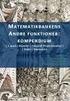 Rettevejledning, FP10, endelig version I forbindelse med FP9, Matematik, Prøven med hjælpemidler, maj 2016, afholdes forsøg med en udvidet rettevejledning. I forbindelse med FP10 fremstiller opgavekommissionen
Rettevejledning, FP10, endelig version I forbindelse med FP9, Matematik, Prøven med hjælpemidler, maj 2016, afholdes forsøg med en udvidet rettevejledning. I forbindelse med FP10 fremstiller opgavekommissionen
Regnark LibreOffice. Kom godt fra start med regneark i LibreOffice. Version: December 2013 - udgangspunkt i LibreOffice 4.1.X
 Regnark LibreOffice Kom godt fra start med regneark i LibreOffice Version: December 2013 - udgangspunkt i LibreOffice 4.1.X Indholdsfortegnelse Regneark?...4 Dette materiale...4 Tilhørende regneark...4
Regnark LibreOffice Kom godt fra start med regneark i LibreOffice Version: December 2013 - udgangspunkt i LibreOffice 4.1.X Indholdsfortegnelse Regneark?...4 Dette materiale...4 Tilhørende regneark...4
EXCEL 2011 TIL MAC GODT I GANG MED PETER JENSEN GUIDE VISUEL
 PETER JENSEN EXCEL 2011 TIL MAC GODT I GANG MED EXCEL 2011 TIL MAC VISUEL GUIDE 59 guides der får dig videre med Excel En instruktion på hver side - nemt og overskueligt Opslagsværk med letforståelig gennemgang
PETER JENSEN EXCEL 2011 TIL MAC GODT I GANG MED EXCEL 2011 TIL MAC VISUEL GUIDE 59 guides der får dig videre med Excel En instruktion på hver side - nemt og overskueligt Opslagsværk med letforståelig gennemgang
APPENDIX A INTRODUKTION TIL DERIVE
 APPENDIX A INTRODUKTION TIL DERIVE z x y z=exp( x^2 0.5y^2) CAS er en fællesbetegnelse for matematikprogrammer, som foruden numeriske beregninger også kan regne med symboler og formler. Det betyder: Computer
APPENDIX A INTRODUKTION TIL DERIVE z x y z=exp( x^2 0.5y^2) CAS er en fællesbetegnelse for matematikprogrammer, som foruden numeriske beregninger også kan regne med symboler og formler. Det betyder: Computer
En lille vejledning til lærere og elever i at bruge matematikprogrammet WordMat (begynderniveau)
 Matematik i WordMat En lille vejledning til lærere og elever i at bruge matematikprogrammet WordMat (begynderniveau) Indholdsfortegnelse 1. Introduktion... 3 2. Beregning... 4 3. Beregning med brøker...
Matematik i WordMat En lille vejledning til lærere og elever i at bruge matematikprogrammet WordMat (begynderniveau) Indholdsfortegnelse 1. Introduktion... 3 2. Beregning... 4 3. Beregning med brøker...
Indhold Forelæsning Dat-D1: Regneark Matematik og databehandling 2012
 Indhold Forelæsning Dat-D1: Regneark Matematik og databehandling 2012 Henrik L. Pedersen Institut for Matematiske Fag henrikp@life.ku.dk 1 Forberedelsesopgaverne Dat-D-1 og Dat-D-2 2 Regnearks grundprincipper
Indhold Forelæsning Dat-D1: Regneark Matematik og databehandling 2012 Henrik L. Pedersen Institut for Matematiske Fag henrikp@life.ku.dk 1 Forberedelsesopgaverne Dat-D-1 og Dat-D-2 2 Regnearks grundprincipper
MODELSÆT 2; MATEMATIK TIL LÆREREKSAMEN
 MODELSÆT ; MATEMATIK TIL LÆREREKSAMEN Forberedende materiale Den individuelle skriftlige røve i matematik vil tage udgangsunkt i følgende materiale:. En diskette med to regnearks-filer og en MathCad-fil..
MODELSÆT ; MATEMATIK TIL LÆREREKSAMEN Forberedende materiale Den individuelle skriftlige røve i matematik vil tage udgangsunkt i følgende materiale:. En diskette med to regnearks-filer og en MathCad-fil..
Vejledning: Anvendelse af kuber på NS-data fra LDV i Excel 2007. Målgruppe: Slutbruger
 Vejledning: Anvendelse af kuber på NS-data fra LDV i Excel 2007. Målgruppe: Slutbruger April 2015 Indholdsfortegnelse Indholdsfortegnelse 2 1 Indledning 3 1.1 Metode til anvendelse af kuber med Excel 2007
Vejledning: Anvendelse af kuber på NS-data fra LDV i Excel 2007. Målgruppe: Slutbruger April 2015 Indholdsfortegnelse Indholdsfortegnelse 2 1 Indledning 3 1.1 Metode til anvendelse af kuber med Excel 2007
Dig og din puls. 17-10-2004 Dig og din puls Side 1 af 17
 Dig og din puls Jette Rygaard Poulsen, Frederikshavn Gymnasium og HF-kursus Hans Vestergaard, Frederikshavn Gymnasium og HF-kursus Søren Lundbye-Christensen, AAU 17-10-2004 Dig og din puls Side 1 af 17
Dig og din puls Jette Rygaard Poulsen, Frederikshavn Gymnasium og HF-kursus Hans Vestergaard, Frederikshavn Gymnasium og HF-kursus Søren Lundbye-Christensen, AAU 17-10-2004 Dig og din puls Side 1 af 17
Søren Christiansen 22.12.09
 1 2 Dette kompendie omhandler simpel brug af Excel til brug for simpel beregning, såsom mængde og pris beregning sammentælling mellem flere ark. Excel tilhører gruppen af programmer som samlet kaldes Microsoft
1 2 Dette kompendie omhandler simpel brug af Excel til brug for simpel beregning, såsom mængde og pris beregning sammentælling mellem flere ark. Excel tilhører gruppen af programmer som samlet kaldes Microsoft
Om at finde bedste rette linie med Excel
 Om at finde bedste rette linie med Excel Det er en vigtig og interessant opgave at beskrive fænomener i naturen eller i samfundet matematisk. Dels for at få en forståelse af sammenhængende indenfor det
Om at finde bedste rette linie med Excel Det er en vigtig og interessant opgave at beskrive fænomener i naturen eller i samfundet matematisk. Dels for at få en forståelse af sammenhængende indenfor det
Variabel- sammenhænge
 Variabel- sammenhænge 2008 Karsten Juul Dette hæfte kan bruges som start på undervisningen i variabelsammenhænge for st og hf. Indhold 1. Hvordan viser en tabel sammenhængen mellem to variable?... 1 2.
Variabel- sammenhænge 2008 Karsten Juul Dette hæfte kan bruges som start på undervisningen i variabelsammenhænge for st og hf. Indhold 1. Hvordan viser en tabel sammenhængen mellem to variable?... 1 2.
Vejledning til Excel 2010
 Vejledning til Excel 2010 Indhold Eksempel på problemregning i Excel... 2 Vejledning til skabelon og opstilling... 3 Indskrivning... 5 Tips til problemregninger... 6 Brøker... 6 Når du skal bruge pi...
Vejledning til Excel 2010 Indhold Eksempel på problemregning i Excel... 2 Vejledning til skabelon og opstilling... 3 Indskrivning... 5 Tips til problemregninger... 6 Brøker... 6 Når du skal bruge pi...
Brug af Word til matematik
 Flex på KVUC, matematik C Brug af Word til matematik Word er et af de gængse tekstbehandlingssystemer der slipper bedst fra det at skrive matematiske formler. Selvfølgelig findes der andre systemer der
Flex på KVUC, matematik C Brug af Word til matematik Word er et af de gængse tekstbehandlingssystemer der slipper bedst fra det at skrive matematiske formler. Selvfølgelig findes der andre systemer der
Opstilling af festsange med overskrift og vers.
 Side 1 af 12 Opstilling af festsange med overskrift og vers. Spalter 1. Skriv overskrift og vers på normal måde. Lad os sige, at der er 7 vers, hvor de 6 skal stå i 2 spalter. Det sidste skal stå alene
Side 1 af 12 Opstilling af festsange med overskrift og vers. Spalter 1. Skriv overskrift og vers på normal måde. Lad os sige, at der er 7 vers, hvor de 6 skal stå i 2 spalter. Det sidste skal stå alene
Forslag til løsning af Opgaver til afsnittet om de naturlige tal (side 80)
 Forslag til løsning af Opgaver til afsnittet om de naturlige tal (side 80) Opgave 1 Vi skal tegne alle de linjestykker, der forbinder vilkårligt valgte punkter blandt de 4 punkter. Gennem forsøg finder
Forslag til løsning af Opgaver til afsnittet om de naturlige tal (side 80) Opgave 1 Vi skal tegne alle de linjestykker, der forbinder vilkårligt valgte punkter blandt de 4 punkter. Gennem forsøg finder
Open Office Tekst
 Side 1 af 17 Open Office 3.4.1 Tekst Vejledning ver. 1.07 Anvendes og udvikles løbende ved en på Præsthøjgården Side 2 af 17 Indholdsfortegnelse 1 Kom godt i gang... 4 1.1. Indledning... 4 1.2. Lidt om
Side 1 af 17 Open Office 3.4.1 Tekst Vejledning ver. 1.07 Anvendes og udvikles løbende ved en på Præsthøjgården Side 2 af 17 Indholdsfortegnelse 1 Kom godt i gang... 4 1.1. Indledning... 4 1.2. Lidt om
Annemette Søgaard Hansen/www.dinwebvejleder.dk
 Google Docs Regneark Indholdsfortegnelse Værktøjer... Side 3 Menuer... Side 6 Opgave... Side 13 Få adgang til filerne fra din computer... Side 19 Vejledende løsning... Side 20 GoogleDocs Regneark 2 Google
Google Docs Regneark Indholdsfortegnelse Værktøjer... Side 3 Menuer... Side 6 Opgave... Side 13 Få adgang til filerne fra din computer... Side 19 Vejledende løsning... Side 20 GoogleDocs Regneark 2 Google
Potensfunktioner samt proportional og omvent proportional. for hf Karsten Juul
 Potensfunktioner samt proportional og omvent proportional for hf 2018 Karsten Juul Potensfunktion 1. Oplæg til forskrift for potensfunktion...1 2. Forskrift for potensfunktion...2 3. Udregn x eller y i
Potensfunktioner samt proportional og omvent proportional for hf 2018 Karsten Juul Potensfunktion 1. Oplæg til forskrift for potensfunktion...1 2. Forskrift for potensfunktion...2 3. Udregn x eller y i
Excel. Et kursus i Excel 2007 af Søren Bjerregaard
 Excel Et kursus i Excel 2007 af Søren Bjerregaard Indholdsfortegnelse Den grundlæggende anvendelse af regnearket... Opgave 1 side 1-4 Skrivning af formler... Opgave 2-5-6 Flere regneark i projektmappen...
Excel Et kursus i Excel 2007 af Søren Bjerregaard Indholdsfortegnelse Den grundlæggende anvendelse af regnearket... Opgave 1 side 1-4 Skrivning af formler... Opgave 2-5-6 Flere regneark i projektmappen...
Eksponentielle funktioner for C-niveau i hf
 Eksponentielle funktioner for C-niveau i hf 2017 Karsten Juul Procent 1. Procenter på en ny måde... 1 2. Bestem procentvis ændring... 2 3. Bestem begyndelsesværdi... 2 4. Bestem slutværdi... 3 5. Vækstrate...
Eksponentielle funktioner for C-niveau i hf 2017 Karsten Juul Procent 1. Procenter på en ny måde... 1 2. Bestem procentvis ændring... 2 3. Bestem begyndelsesværdi... 2 4. Bestem slutværdi... 3 5. Vækstrate...
matematik Demo excel basis+g preben bernitt bernitt-matematik.dk 1 excel 1 2007 by bernitt-matematik.dk
 matematik excel basis+g preben bernitt bernitt-matematik.dk 1 excel 1 2007 by bernitt-matematik.dk matematik excel G 2. udgave som E-bog ISBN: 978-87-92488-21-3 2010 by bernitt-matematik.dk Kopiering af
matematik excel basis+g preben bernitt bernitt-matematik.dk 1 excel 1 2007 by bernitt-matematik.dk matematik excel G 2. udgave som E-bog ISBN: 978-87-92488-21-3 2010 by bernitt-matematik.dk Kopiering af
Excel-4: Diagrammer og udskrift
 Excel-4: Diagrammer og udskrift Udfra indtastede tal og formler kan Excel oprette forskellige typer meget flotte diagrammer: grafer, kurver, søjler og cirkeldiagrammer. OPGAVE: Men der skal være nogle
Excel-4: Diagrammer og udskrift Udfra indtastede tal og formler kan Excel oprette forskellige typer meget flotte diagrammer: grafer, kurver, søjler og cirkeldiagrammer. OPGAVE: Men der skal være nogle
Funktioner generelt. for matematik pä B- og A-niveau i stx og hf. 2014 Karsten Juul
 Funktioner generelt for matematik pä B- og A-niveau i st og hf f f ( ),8 014 Karsten Juul 1 Funktion og dens graf, forskrift og definitionsmängde 11 Koordinatsystem I koordinatsystemer (se Figur 1): -akse
Funktioner generelt for matematik pä B- og A-niveau i st og hf f f ( ),8 014 Karsten Juul 1 Funktion og dens graf, forskrift og definitionsmängde 11 Koordinatsystem I koordinatsystemer (se Figur 1): -akse
På opdagelse i Mandelbrot-fraktalen En introduktion til programmet Mandelbrot
 Jørgen Erichsen På opdagelse i Mandelbrot-fraktalen En introduktion til programmet Mandelbrot Hvad er en fraktal? Noget forenklet kan man sige, at en fraktal er en geometrisk figur, der udmærker sig ved
Jørgen Erichsen På opdagelse i Mandelbrot-fraktalen En introduktion til programmet Mandelbrot Hvad er en fraktal? Noget forenklet kan man sige, at en fraktal er en geometrisk figur, der udmærker sig ved
Større skriftlige opgaver i Microsoft Word 2007 Indhold
 Større skriftlige opgaver i Microsoft Word 2007 Indhold Større skriftlige opgaver i Microsoft Word 2007... 1 Inddeling i afsnit... 2 Sideskift... 2 Sidetal og Sektionsskift... 3 Indholdsfortegnelse...
Større skriftlige opgaver i Microsoft Word 2007 Indhold Større skriftlige opgaver i Microsoft Word 2007... 1 Inddeling i afsnit... 2 Sideskift... 2 Sidetal og Sektionsskift... 3 Indholdsfortegnelse...
Deskriptiv statistik for matc i stx og hf
 Deskriptiv statistik for matc i stx og hf 75 50 25 2019 Karsten Juul Deskriptiv statistik for matc i stx og hf Hvad er deskriptiv statistik? 1.1 Hvad er deskriptiv statistik?... 1 1.2 Hvad er grupperede
Deskriptiv statistik for matc i stx og hf 75 50 25 2019 Karsten Juul Deskriptiv statistik for matc i stx og hf Hvad er deskriptiv statistik? 1.1 Hvad er deskriptiv statistik?... 1 1.2 Hvad er grupperede
Excel 2007. Indhold UNI C
 Excel 2007 Indhold Kom i gang med Excel... 3 Excel-vinduets opbygning... 3 Faner og bånd... 3 Formellinjen... 5 Regnearket... 6 Markering af celler, rækker og kolonner... 6 Skrive og rette indhold i celler...
Excel 2007 Indhold Kom i gang med Excel... 3 Excel-vinduets opbygning... 3 Faner og bånd... 3 Formellinjen... 5 Regnearket... 6 Markering af celler, rækker og kolonner... 6 Skrive og rette indhold i celler...
Vejledning til Photofiltre nr.128 Side 1
 Side 1 Denne vejledning er blot et lille eksempel på hvordan man også kan bruge Photofiltre 7 som en slags grafikprogram. Det er med udgangspunkt i f.eks. min hjemmeside hvor vi vil bruge den blå farve
Side 1 Denne vejledning er blot et lille eksempel på hvordan man også kan bruge Photofiltre 7 som en slags grafikprogram. Det er med udgangspunkt i f.eks. min hjemmeside hvor vi vil bruge den blå farve
Indledning. På de følgende sider vises, primært i tegneserieform, lidt om mulighederne i PC-AXIS for Windows.
 Indledning PC-AXIS for Windows er et talbehandlingsprogram, der kan håndtere store mængder statistisk materiale. PC-AXIS giver mulighed for at arbejde videre med det statistiske materiale i egne programmer
Indledning PC-AXIS for Windows er et talbehandlingsprogram, der kan håndtere store mængder statistisk materiale. PC-AXIS giver mulighed for at arbejde videre med det statistiske materiale i egne programmer
Diagrammer visualiser dine tal
 Diagrammer visualiser dine tal Indledning På de efterfølgende sider vil du blive præsenteret for effektive måder til at indtaste data på i Excel. Vejledningen herunder er vist i Excel 2007 versionen, og
Diagrammer visualiser dine tal Indledning På de efterfølgende sider vil du blive præsenteret for effektive måder til at indtaste data på i Excel. Vejledningen herunder er vist i Excel 2007 versionen, og
Forløb om undervisnings- differentiering. Elevark
 Program for løft af de fagligt svageste elever Intensivt læringsforløb Lærervejledning Forløb om undervisnings- differentiering Elevark Dato September 2018 Udviklet for Undervisningsministeriet Udviklet
Program for løft af de fagligt svageste elever Intensivt læringsforløb Lærervejledning Forløb om undervisnings- differentiering Elevark Dato September 2018 Udviklet for Undervisningsministeriet Udviklet
Årsplan matematik 7.klasse 2014/2015
 Årsplan matematik 7.klasse 2014/2015 Emne Indhold Mål Tal og størrelser Arbejde med brøktal som repræsentationsform på omverdenssituationer. Fx i undersøgelser. Arbejde med forskellige typer af diagrammer.
Årsplan matematik 7.klasse 2014/2015 Emne Indhold Mål Tal og størrelser Arbejde med brøktal som repræsentationsform på omverdenssituationer. Fx i undersøgelser. Arbejde med forskellige typer af diagrammer.
INTRODUKTION TIL DIAGRAMFUNKTIONER I EXCEL
 INTRODUKTION TIL DIAGRAMFUNKTIONER I EXCEL I denne og yderligere at par artikler vil jeg se nærmere på diagramfunktionerne i Excel, men der er desværre ikke plads at gennemgå disse i alle detaljer, dertil
INTRODUKTION TIL DIAGRAMFUNKTIONER I EXCEL I denne og yderligere at par artikler vil jeg se nærmere på diagramfunktionerne i Excel, men der er desværre ikke plads at gennemgå disse i alle detaljer, dertil
Kursusmappen Kommuniker: På Tryk 2 (med ordforslag fra CD-ORD)
 Kursusmappen Kommuniker: På Tryk 2 (med ordforslag fra CD-ORD) Øvelser Indhold Indhold... 2 Øvelse 1... 3 Start Kommuniker: På Tryk 2 og åbn nogle af de medfølgende dokumenter... 3 Øvelse 2... 4 Grundfunktioner
Kursusmappen Kommuniker: På Tryk 2 (med ordforslag fra CD-ORD) Øvelser Indhold Indhold... 2 Øvelse 1... 3 Start Kommuniker: På Tryk 2 og åbn nogle af de medfølgende dokumenter... 3 Øvelse 2... 4 Grundfunktioner
Skrifttype og størrelse
 Tekstbehandling med Microsoft Word 2007 GRUNDLÆGGENDE INTRO (PC) Når du starter Word 2007, så ser du normal-skabelonen og kan straks begynde at skrive tekst. Normal-skabelonen indeholder bl.a. indstillinger
Tekstbehandling med Microsoft Word 2007 GRUNDLÆGGENDE INTRO (PC) Når du starter Word 2007, så ser du normal-skabelonen og kan straks begynde at skrive tekst. Normal-skabelonen indeholder bl.a. indstillinger
Huskesedler. Anvendelse af regneark til talbehandling. Microsoft Excel 2010
 Anvendelse af regneark til talbehandling Microsoft Excel 2010 November 2010 Indholdsfortegnelse Absolutte cellereferencer... 3 Beskyttelse... 4 Diagram... 6 Flyt og kopiér... 7 Formatering... 9 Frys ruder...
Anvendelse af regneark til talbehandling Microsoft Excel 2010 November 2010 Indholdsfortegnelse Absolutte cellereferencer... 3 Beskyttelse... 4 Diagram... 6 Flyt og kopiér... 7 Formatering... 9 Frys ruder...
1.semester: IT-færdigheder
 1.semester: IT-færdigheder Opgave 1: Organisere filer i mapper Du er i gang med en vigtig opgave, og du leder efter et helt bestemt dokument. Du leder og leder og leder, men kan ikke finde det imellem
1.semester: IT-færdigheder Opgave 1: Organisere filer i mapper Du er i gang med en vigtig opgave, og du leder efter et helt bestemt dokument. Du leder og leder og leder, men kan ikke finde det imellem
3 Algebra. Faglige mål. Variable og brøker. Den distributive lov. Potenser og rødder
 3 Algebra Faglige mål Kapitlet Algebra tager udgangspunkt i følgende faglige mål: Variable og brøker: kende enkle algebraiske udtryk med brøker og kunne behandle disse ved at finde fællesnævner. Den distributive
3 Algebra Faglige mål Kapitlet Algebra tager udgangspunkt i følgende faglige mål: Variable og brøker: kende enkle algebraiske udtryk med brøker og kunne behandle disse ved at finde fællesnævner. Den distributive
Regneark III Calc Open Office
 Side 1 af 10 Fortsættelse af Calc II Indhold Indhold... 1 Telefonliste... 2 Sortering... 2 Budget... 3 Diagram... 5 Regning... 6 Underskrift... 7 Rundt om Jorden... 8 Matematisk problem... 9 Et sidste
Side 1 af 10 Fortsættelse af Calc II Indhold Indhold... 1 Telefonliste... 2 Sortering... 2 Budget... 3 Diagram... 5 Regning... 6 Underskrift... 7 Rundt om Jorden... 8 Matematisk problem... 9 Et sidste
Deskriptiv statistik for hf-matc
 Deskriptiv statistik for hf-matc 75 50 25 2018 Karsten Juul Deskriptiv statistik for hf-matc Hvad er deskriptiv statistik? 1.1 Hvad er deskriptiv statistik?... 1 1.2 Hvad er grupperede og ugrupperede data?...
Deskriptiv statistik for hf-matc 75 50 25 2018 Karsten Juul Deskriptiv statistik for hf-matc Hvad er deskriptiv statistik? 1.1 Hvad er deskriptiv statistik?... 1 1.2 Hvad er grupperede og ugrupperede data?...
Opsætning af enkle bordkort Side 1
 Side 1 Til disse bordkort bruges LibreOffice Draw til opsætning, og PhotoFiltre til at udfylde selve bordkortet. Med disse 2 programmer kan man lave nogle flotte bordkort. Start med at åbne den tomme side
Side 1 Til disse bordkort bruges LibreOffice Draw til opsætning, og PhotoFiltre til at udfylde selve bordkortet. Med disse 2 programmer kan man lave nogle flotte bordkort. Start med at åbne den tomme side
Formler og diagrammer i Excel 2007
 Formler i Excel Regneudtryk Sådan skal det skrives i Excel Facit 34 23 =34*23 782 47 23 =47/23 2,043478261 27³ =27^3 19683 456 =KVROD(456) 21,3541565 7 145558 =145558^(1/7) 5,464829073 2 3 =2*PI()*3 18,84955592
Formler i Excel Regneudtryk Sådan skal det skrives i Excel Facit 34 23 =34*23 782 47 23 =47/23 2,043478261 27³ =27^3 19683 456 =KVROD(456) 21,3541565 7 145558 =145558^(1/7) 5,464829073 2 3 =2*PI()*3 18,84955592
Kom godt i gang. Værktøjspaletten. Pensler. 4 www.mikrov.dk
 Forord Fresko er et spændende, nyskabende program til faget Billedkunst men med de mange maleteknikker og effekter er det en kreativ udfordring for alle med lyst til at male. Du kan male akvarel, male
Forord Fresko er et spændende, nyskabende program til faget Billedkunst men med de mange maleteknikker og effekter er det en kreativ udfordring for alle med lyst til at male. Du kan male akvarel, male
Tilpas: Hurtig adgang
 Tilpas: Hurtig adgang Genveje, Se skærmtips Se tips Hold alt tasten nede. Og brug bogstaver Word Fanen Filer PDF dokument Brug skabelon Visninger Husk Luk ved fuldskærmsvisning Brug zoom skyder Marker,
Tilpas: Hurtig adgang Genveje, Se skærmtips Se tips Hold alt tasten nede. Og brug bogstaver Word Fanen Filer PDF dokument Brug skabelon Visninger Husk Luk ved fuldskærmsvisning Brug zoom skyder Marker,
Emmas og Frederiks nye værelser - maling eller tapet?
 Emmas og Frederiks nye værelser - maling eller tapet? Emmas og Frederiks familie skal flytte til et nyt hus. De har fået lov til at bestemme, hvordan væggene på deres værelser skal se ud. Emma og Frederik
Emmas og Frederiks nye værelser - maling eller tapet? Emmas og Frederiks familie skal flytte til et nyt hus. De har fået lov til at bestemme, hvordan væggene på deres værelser skal se ud. Emma og Frederik
MATEMATIK A-NIVEAU. Anders Jørgensen & Mark Kddafi. Vejledende eksempler på eksamensopgaver og eksamensopgaver i matematik, 2012
 MATEMATIK A-NIVEAU Vejledende eksempler på eksamensopgaver og eksamensopgaver i matematik, 01 Kapitel 3 Ligninger & formler 016 MATEMATIK A-NIVEAU Vejledende eksempler på eksamensopgaver og eksamensopgaver
MATEMATIK A-NIVEAU Vejledende eksempler på eksamensopgaver og eksamensopgaver i matematik, 01 Kapitel 3 Ligninger & formler 016 MATEMATIK A-NIVEAU Vejledende eksempler på eksamensopgaver og eksamensopgaver
Gå i gang med Excel Elevbog 1 til Excel 2007
 GeGe Gå i gang med Excel Elevbog 1 til Excel 2007 Jørn Blok Gå i gang med Excel 2007 Forlag 1. oplag, 1. udgave 2011 Forfatter Jørn Blok Redaktør: Grethe Grønkjær Foto: Jørn Blok Forsidelayout: Jørn Blok
GeGe Gå i gang med Excel Elevbog 1 til Excel 2007 Jørn Blok Gå i gang med Excel 2007 Forlag 1. oplag, 1. udgave 2011 Forfatter Jørn Blok Redaktør: Grethe Grønkjær Foto: Jørn Blok Forsidelayout: Jørn Blok
Tegneserien - Kom godt i gang. Mikro Værkstedet A/S
 Tegneserien - Kom godt i gang Mikro Værkstedet A/S Tegneserien - Kom godt i gang Mikro Værkstedet A/S Revision 1.14, 15. maj 2007 Indholdsfortegnelse 1. Forord... 1 2. Kom godt i gang... 3 2.1. Opstart
Tegneserien - Kom godt i gang Mikro Værkstedet A/S Tegneserien - Kom godt i gang Mikro Værkstedet A/S Revision 1.14, 15. maj 2007 Indholdsfortegnelse 1. Forord... 1 2. Kom godt i gang... 3 2.1. Opstart
Grundlæggende færdigheder
 Regnetest A: Grundlæggende færdigheder Træn og Test Niveau: 7. klasse Uden brug af lommeregner 1 INFA-Matematik: Informatik i matematikundervisningen Et delprojekt under INFA: Informatik i skolens fag
Regnetest A: Grundlæggende færdigheder Træn og Test Niveau: 7. klasse Uden brug af lommeregner 1 INFA-Matematik: Informatik i matematikundervisningen Et delprojekt under INFA: Informatik i skolens fag
Andengradsligninger. Frank Nasser. 12. april 2011
 Andengradsligninger Frank Nasser 12. april 2011 c 2008-2011. Dette dokument må kun anvendes til undervisning i klasser som abonnerer på MatBog.dk. Se yderligere betingelser for brug her. Bemærk: Dette
Andengradsligninger Frank Nasser 12. april 2011 c 2008-2011. Dette dokument må kun anvendes til undervisning i klasser som abonnerer på MatBog.dk. Se yderligere betingelser for brug her. Bemærk: Dette
